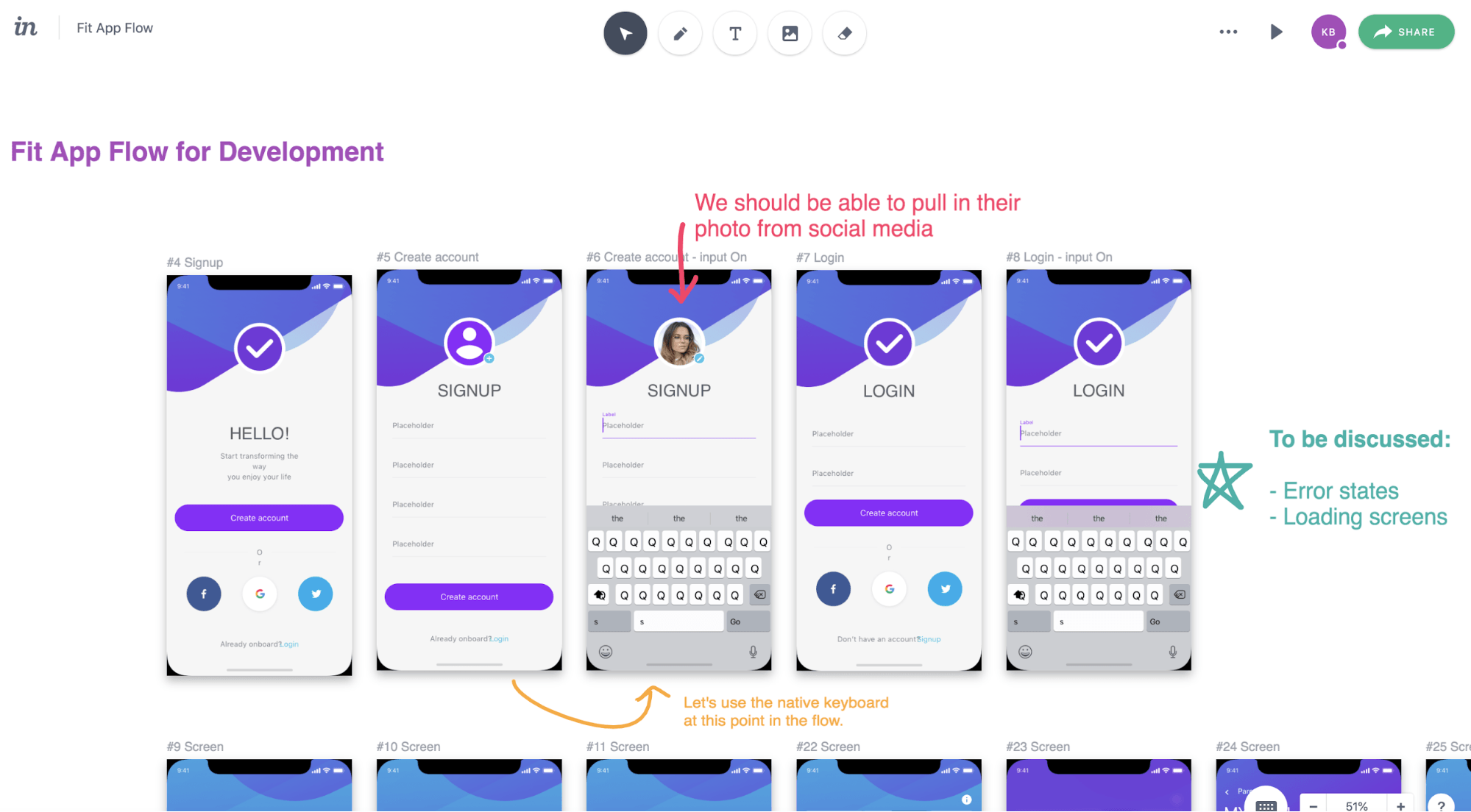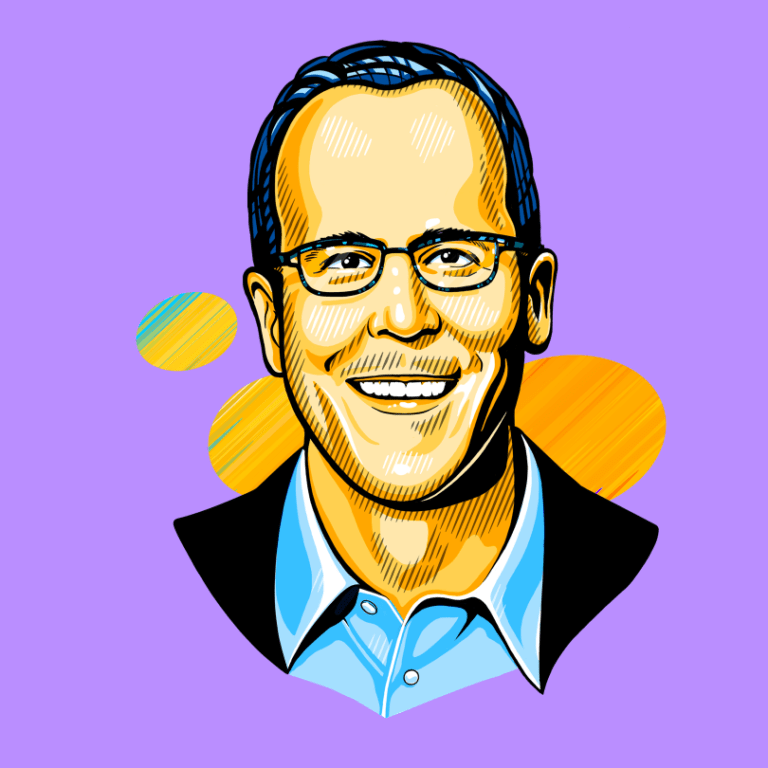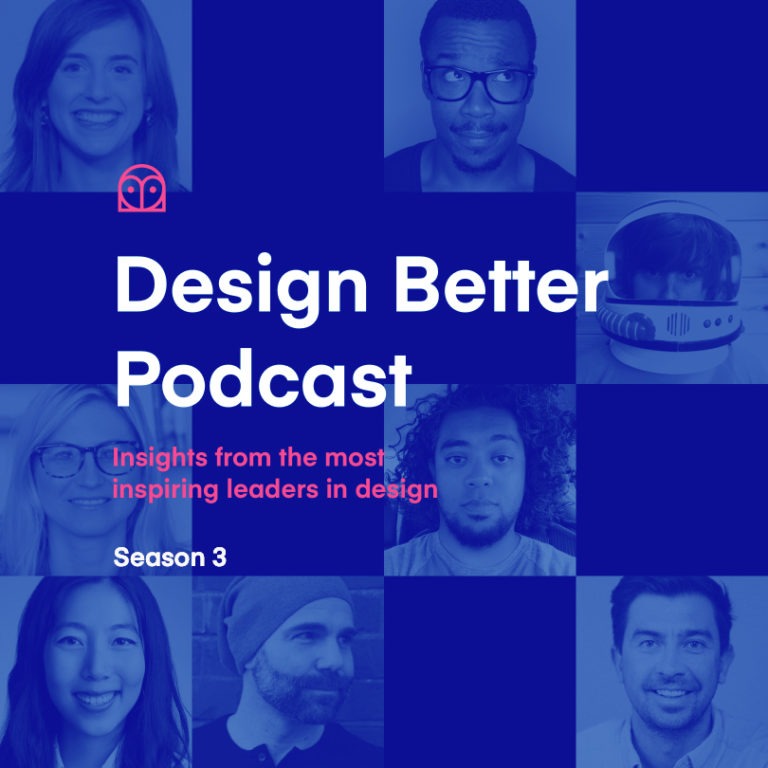كيفية الحصول على تعليقات على النماذج الأولية من المطورين
للكاتبة كاسي بون /المصدر انفجن
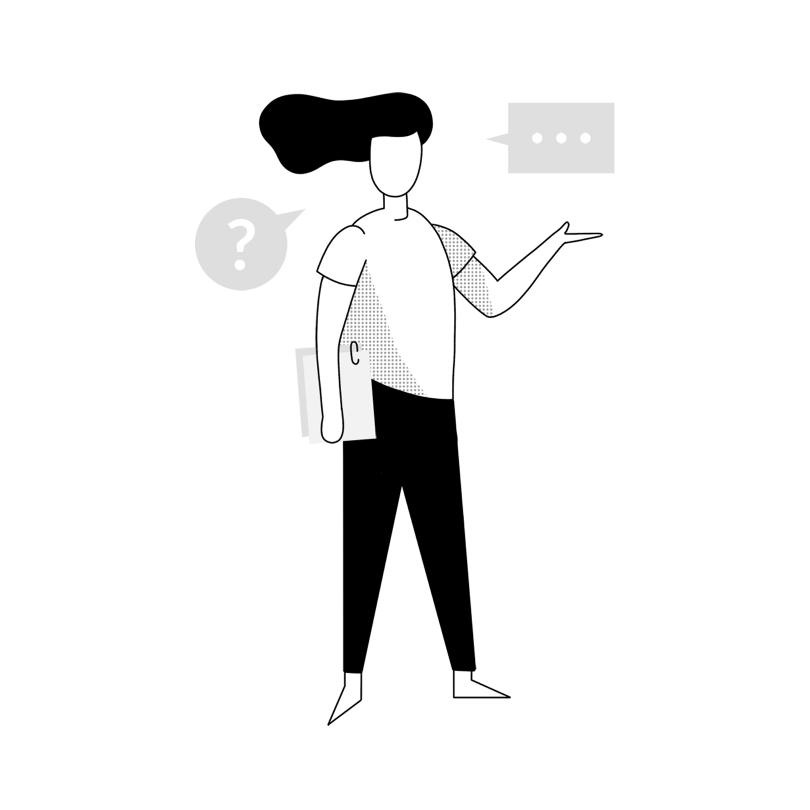
عندما تأخذ تجربة مستخدم من التصميم إلى التطوير ، فهناك حاجة إلى التواصل أكثر من مجرد وحدات بكسل وأصول. كل مشروع له قصة يجب روايتها ؛ يريد كل صاحب مصلحة معرفة الحالة التي يوجد بها المنتج ، وكيف يأتي التصميم ، ومتى يفترض أن يتم بناؤه. لا يمكن أن تنقل النماذج الأولية كل ذلك.
قد تكون معتادًا على استخدام نماذج أولية لتوصيل التصميمات مع مطوري البرامج — ولكن ماذا عن الأجزاء اللينة من العملية ، مثل النوايا والعواطف؟ أجزاء المشروع التي لا يمكنك العثور عليها في مستند فني أو دفنها في التصميم؟ إن مشاركة النية والتفكير وراء عملك يتطلب أداة مختلفة.
في InVision ، نستخدم Freehand. إنه لوح رقمي رقمي غير محدود يتيح لنا رسم العمليات ، مع مساحة للكتابة والتعليق ، ويمكنه استضافة نماذج InVision أيضًا.
(يمكنك استخدام Freehand أيضًا. جربه هنا.)
هكذا نفعلها.
(Cue Montell Jordan gif.)
خلط النماذج الأولية والتعليقات
أصعب جزء من تقديم عملية التصميم الخاص بك هو موازنة التسليمات والقصة.
لقد وجدنا أن مزامنة النماذج الأولية لدينا مع Freehand ومن ثم التعاون مع الآخرين في تلك المساحة يساعدنا على مشاركة الصورة الكاملة لما نعمل عليه – والقيام بذلك بشكل غير متزامن عند الحاجة.

للبدء ، إليك كيفية نقل النماذج الأولية إلى Freehand:
1.إذا كنت تستخدم Sketch ، فقم بتنزيل مجموعة المكوّنات الإضافية من Craft ، والتي تأتي مع وسيلة لتحميل ألواح الرسم الخاصة بك مباشرةً إلى Freehand in InVision.
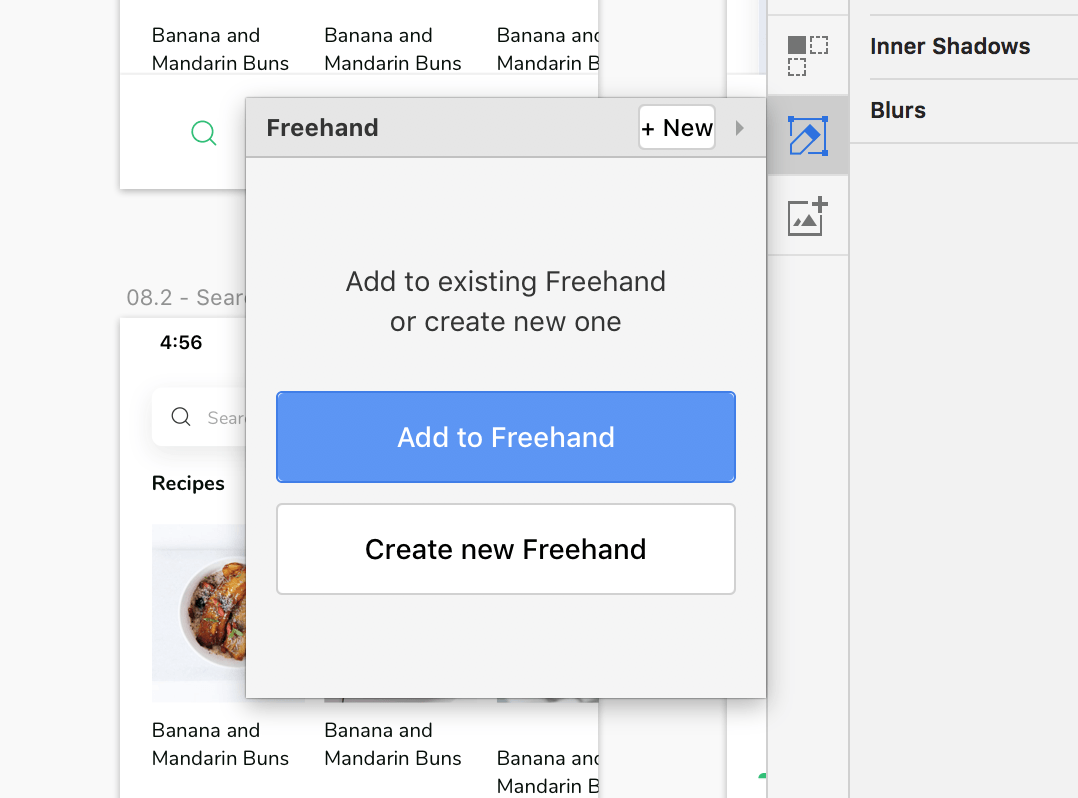
2. عند تحديد “إنشاء رسم حر جديد ،” ستتم مزامنة جميع ألواح الرسم إلى حرف مرفوعة جديدة.
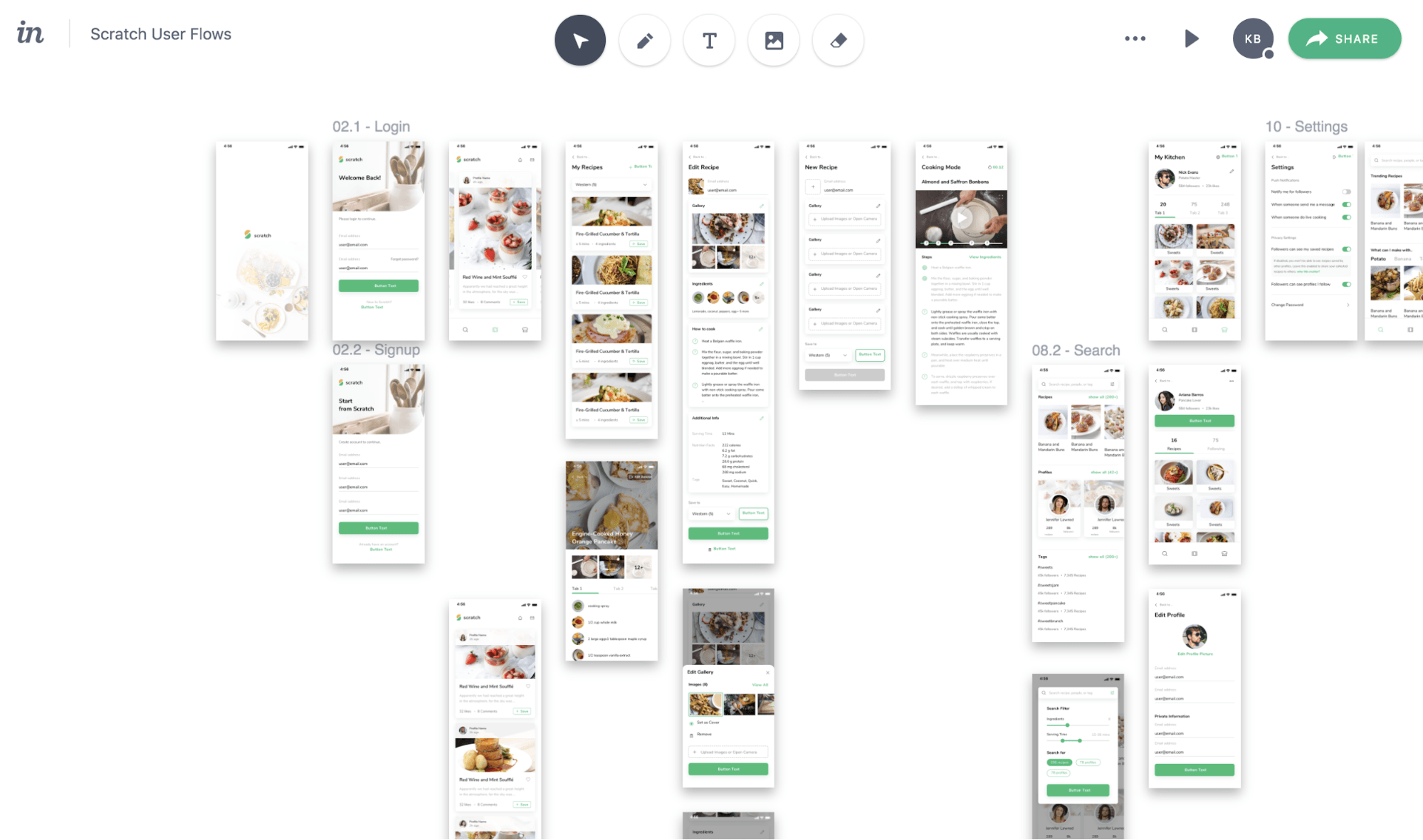
3. الآن مع مزامنة جميع ألواح الرسم الخاصة بك مع حروف مرفوعة ، يمكنك تعيين التدفق للعميل وتقديم التعليقات التوضيحية للمطورين الذين تراهم. بالإضافة إلى ذلك ، يمكنهم أن يتناغموا ويطرحوا أسئلة أو إنشاء ملاحظات شخصية حول الإنشاء.
تمامًا مثل السبورة البيضاء في مساحة مكتبية مشتركة ، يمكن لأي شخص القفز والإضافة إلى ما قمت بإنشائه.
[رابط إلى مركز المعرفة]تحميل التصاميم مباشرة إلى قائمة الرسم الحر
1.إذا كنت لا تستخدم Sketch أو تريد تحميل الشاشات مباشرةً من سطح المكتب أو الملفات المحفوظة ، يمكنك القيام بذلك مباشرة من مرفوعة. أولاً ، ابدأ بإنشاء مرفوعة جديدة بالنقر فوق علامة الجمع الوردي في الصفحة الرئيسية لمشاريعك ، ثم حدد “إنشاء مرفوعة جديدة”.
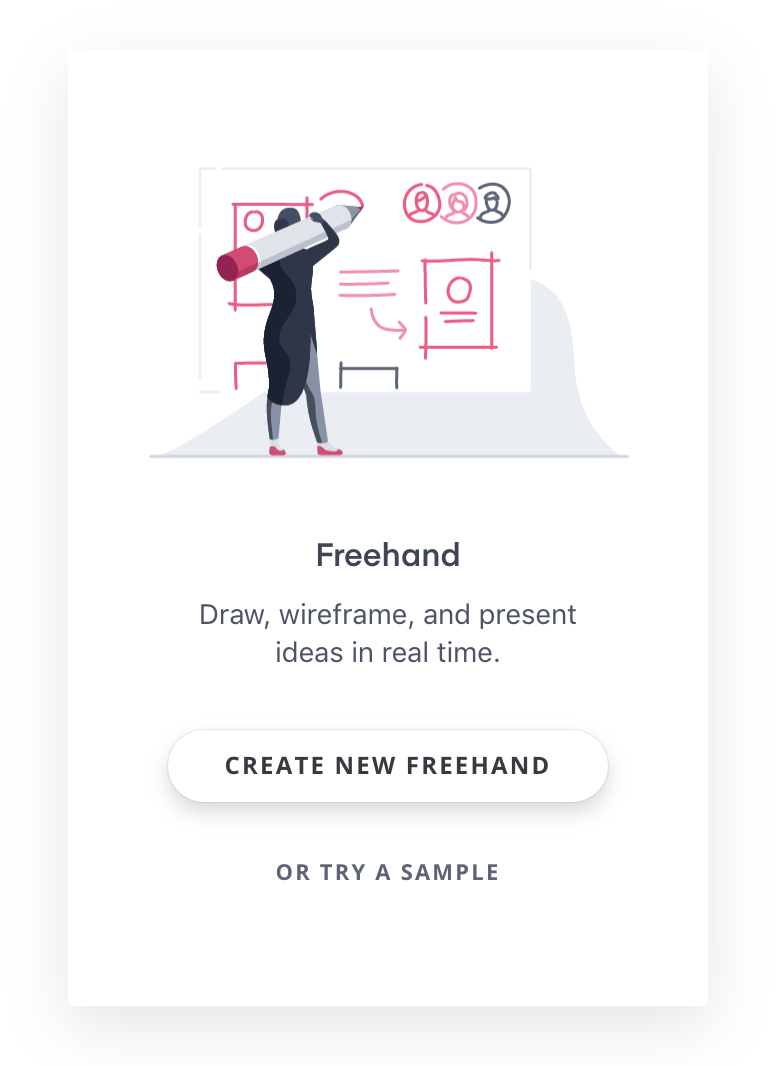
2. ثم ، حدد أداة تحميل الصور في الجزء العلوي من الشاشة.
3. تمامًا عند مزامنة اللوحات الفنية مع Craft ، يمكنك الآن تعيين التدفقات والتعليقات التوضيحية للمطورين لعرضها والتعليق عليها داخل Freehand.
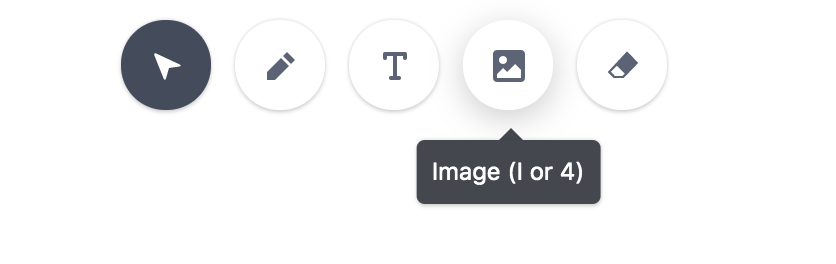
تبادل التعليقات
بمجرد ظهور النماذج الأولية في Freehand ، يمكنك البدء في ترك التعليقات – المرئية واللفظية.
في الجزء العلوي من نافذة المتصفح ، ستلاحظ شريط الأدوات “مرفوعة”. هذه هي الأدوات مرفوعة:
المختار
تتيح لك أداة التحديد اختيار أي قدر من الأشكال أو الكائنات لتحريكها بالسحب والإسقاط على لوحة Freehand. يمكن زيادة حجم أي كائن أو مجموعة من الكائنات المحددة لأعلى أو لأسفل.
القلم
تتيح لك أداة القلم الرصاص الرسم على قماشك. يؤدي التمرير فوق أداة القلم الرصاص إلى عرض 3 خيارات مختلفة من العتامة (). انقر فوق العتامة التي تريدها لبدء الرسم.
استمر في الضغط على مفتاح Option أثناء قيامك بالرسم حتى تساعدك Freehand في إنشاء دوائر أو مربعات أنيقة. يؤدي الضغط على مفتاح shift + النقر (Alt + النقر في Windows) لبدء / نهاية السطر إلى إنشاء خطوط قطرية بزاوية.
النص
تتيح لك أداة النص إدخال نص على قماش الرسم الخاص بك. بمجرد تحديد الأداة النصية ، انقر فوق أي مكان على اللوحة القماشية وابدأ الكتابة. قم بالتبديل إلى أداة المحدد لتغيير حجم النص الخاص بك أو اسحبه إلى نقطة مختلفة على القماش. استخدم أداة النص لترك تعليق على الشاشات الفردية أو التدفقات أو ميزات محددة. يؤدي الضغط على Shift + Enter إلى إنشاء فاصل أسطر.
الصورة

تتيح لك أداة الصور تحميل الصور مباشرةً على اللوحة القماشية. بمجرد تحميل صورة ، قم بالتبديل إلى أداة التحديد لتغيير حجم الصورة أو اسحبها إلى نقطة مختلفة على اللوحة القماشية.
الممحاة
تتيح لك أداة الممحاة المرور فوق الرسومات التي قمت بإنشائها. بمجرد تحريك الماوس فوق رسم ، ستسلط Freehand الضوء على الرسم ؛ سيؤدي النقر فوق الرسم المميز إلى حذفه.
(اقرأ المزيد حول ما يمكنك القيام به باستخدام InVision Freehand هنا.)
تواصل التصميم باستخدام الكلمات والبكسلز
عندما لا تتحدث النماذج الأولية عن نفسها ، فإننا نستخدم Freehand كعمود أساسي لتعاوننا. إن منح السياق لتصاميمنا يجعلها أقوى ويساعد فريقنا على العمل بشكل أفضل – معًا.